Klicken Sie in der ''Toolbox'' auf der linken Menüleiste auf ''Alle Dateien'':

Hier wird Ihnen im Dateiexplorer eine Übersicht über die Datenräume auf der obersten Ebene, für die Sie berechtigt sind, angezeigt.
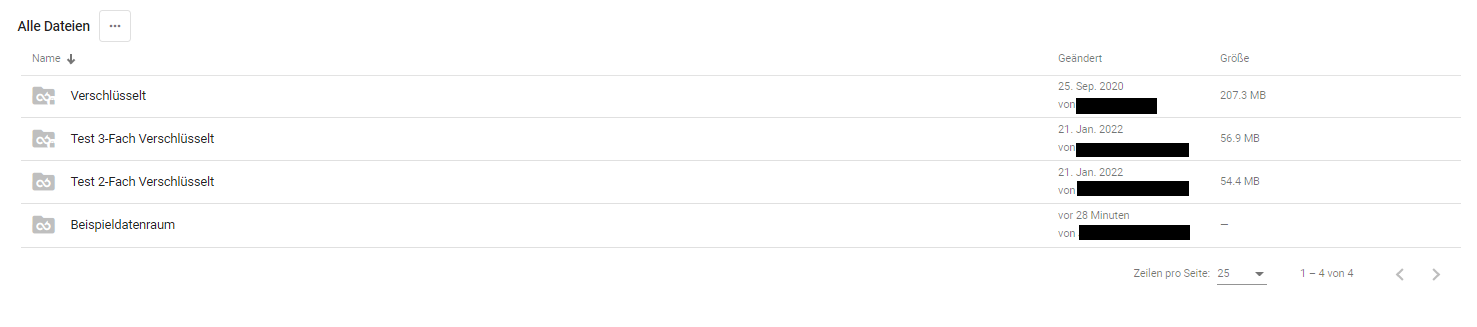
Sofern Sie die Rolle des Raummanagers (Rechte und Rollen) besitzen, können über das Kontextmenü auch die Datenräume, für die Sie nicht berechtigt sind angezeigt werden.
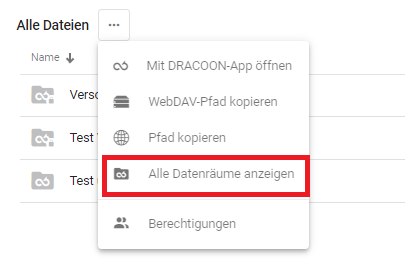
Die Datenräume für die Sie nicht berechtigt sind, werden hellgrau an hinterlegt (vgl. Test4 im Beispiel).
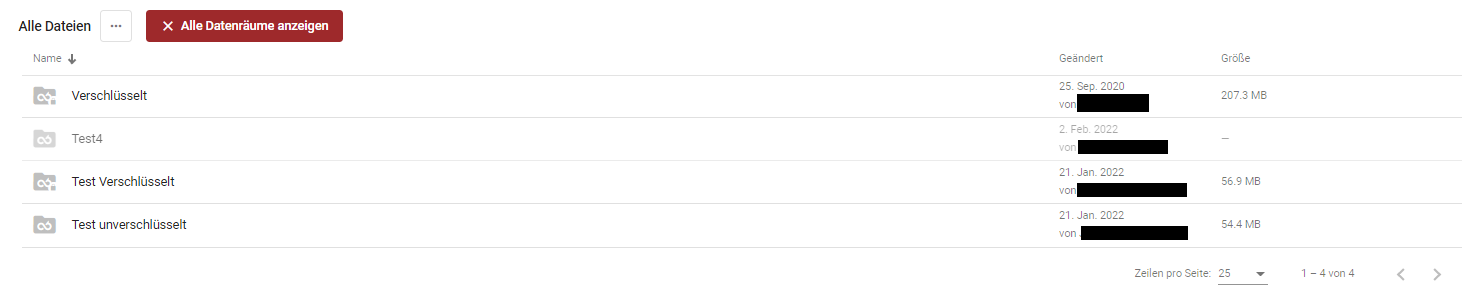
¶ Datenraum anlegen
Um einen neuen Datenraum anzulegen, klicken Sie auf auf der rechten Menüleiste:
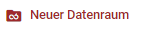
Ihnen muss die Rolle Raummanager zugewiesen worden sein, damit Sie Datenräume auf der obersten Ebene der dDataBox anlegen können. Wenn Sie diese Rolle nicht besitzen, ist die obige Schaltfläche nicht sichtbar.
Im Pop-Up Menü können Sie nun den Namen (max. 150 Zeichen) sowie eine Speicherbegrenzug festlegen und die Datenraum-Administratoren auswählen. Um einen Datenraum-Administrator zu auszuwählen, geben sie einfach den Benutzernamen in das Freitextfeld ein. Die Autovervollständigung wird Ihnen Vorschläge von den vorhandenen Nutzern machen. Ebenso ist es möglich Nutzer-Gruppen als Raumdadministration zu hinterlegen.
Es muss mindestens ein Admin-Benutzer angegeben werden, bei dem kein Ablaufdatum des Zugangs definiert wurde.
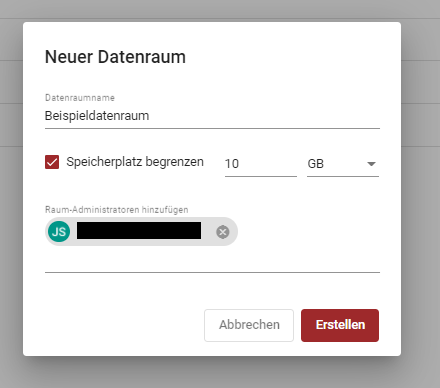
¶ Untergeordneten Datenraum anlegen
Innerhalb eines Datenraumes kann ebenfalls durch "Neuer Datenraum" in der sich rechts befindlichen Menüleiste ein neuer Datenraum hinzugefügt werden, der sich in der Hierarchie unterhalb des ausgewählten Datenraums befinden wird.
Ihnen muss die Rolle Datenraum-Administrator in dem jeweiligen Datenraum zugewiesen worden sein, damit Sie Datenräume auf unterlegenden Ebenen der dDataBox anlegen können. Wenn Sie diese Rolle nicht besitzen, ist die obrige Schaltfläche nicht sichtbar.
Die Anlage von untergeordneten Datenräumen erfolgt analog zu der Erstellung zu einem Datenraum auf der obersten Ebene. Es gibt jedoch die Möglichkeit, die Berechtigungsstruktur des übergeordneten Datenraums zu übernehmen. Diese Option ist standardmäßig bei der Erstellung von untergeordneten Datenräumen ausgewählt.
Die Größenbeschränkung eines Datenraums wirkt sich auch auf unterliegende Datenräume und Ordner aus. Sobald der Übergeordenete Datenraum bis zur Begrenzung gefüllt ist, können auch unterliegende Datenräume und Ordner nicht mehr gefüllt werden, obwohl diese laut Kontingent noch Platz haben sollten.
¶ Datenräume Verwalten
Bei einem neu angelegten oder einen bereits bestehenden Datenraum können unterschiedliche Einstellungen vorgenommen werden. Unterschieden werden kann zwischen:
- Einzelne Benutzer und Nutzergruppen berechtigen an diesem Datenraum teilzuhaben (vgl. 1. rot umrandet)
- Einstellungen des Datenraums festlegen (vgl. 2. rot umrandet)
- Sonstige Einstellmöglichkeiten
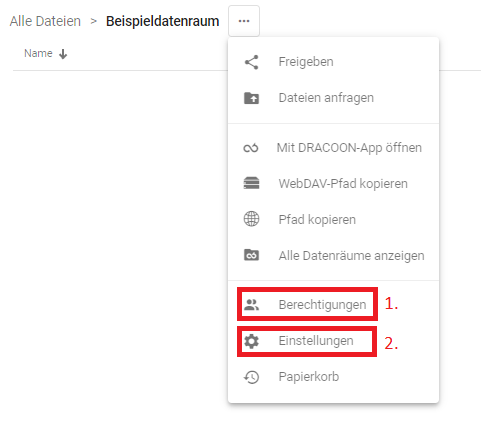
Sie können Datenräume nur verwalten, wenn Sie für den jeweiligen Datenraum das Recht des Datenraum-Administrators haben.
¶ Berechtigungen
Unter Berechtigungen können die Berechtigungen der Nutzer und Nutzergruppen, die in einem Datenraum arbeiten möchten, detailliert administriert werden. Das Menü Berechtigungen ist wiederum in drei Reiter aufgeteilt:
- Benutzer
- Gruppen
- Neue Gruppenmitglieder
¶ Berechtigungen von Benutzern
Das Benutzermenü ist in verschiedene Komponenten aufgeteilt. Auf der linken Seite werden die für den Datenraum berechtigten Benutzer angezeigt. Auf der rechten Seite werden kontextabhängig weitere Optionen angezeigt. Über den beiden Komponenten befindet sich eine Suchleiste mit der die Benutzeransicht auf der linken Seite gefiltert werden kann.
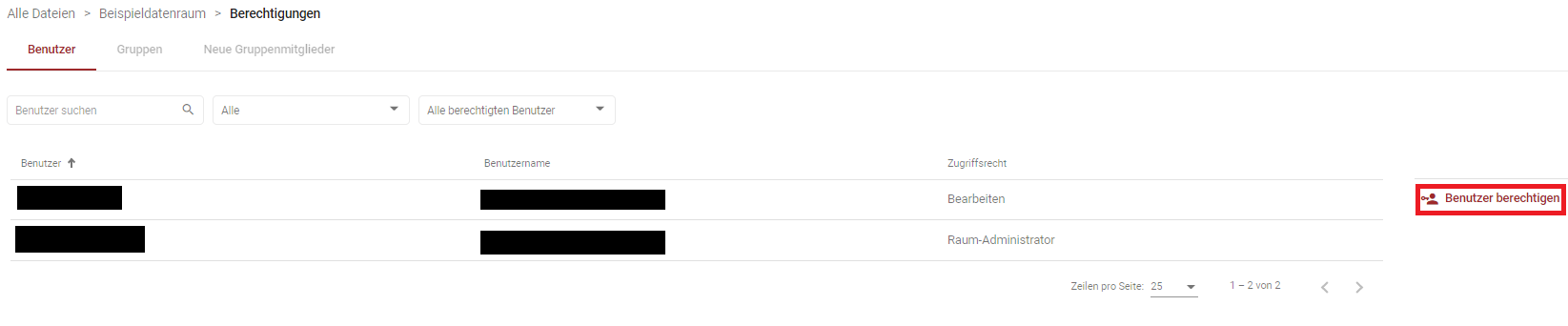
Sofern kein Nutzer ausgewählt ist, erscheint in der sich rechts befindlichen Menüleiste lediglich die Option neue Benutzer zu berechtigen, die bisher keine Rechte zu diesem Datenraum besitzen. Bei Auswahl dieser Option erscheint folgendes Menü:
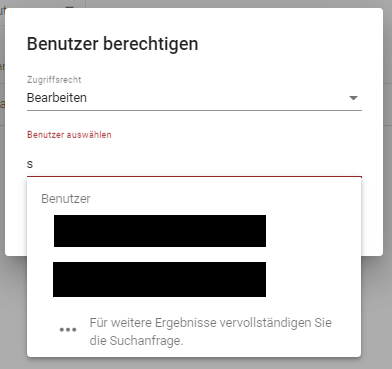
Zugriffsrechte
Unter Zugriffsrechte kann zwischen 3 verschiedenen vorgefertigten Konfigurationen ausgewählt werden:
- Raum Administrator
- Berarbeiten
- Lesen
Benutzer auswählen
Unter "Benutzer auswählen" können Sie den Nutzer, unterstütz durch eine automatische Nutzersuche, auswählen.
Sobald Sie in der Benutzeransicht einen berechtigten Nutzer anwählen, werden in der sich rechts befindlichen Menüleiste die folgende Optionen angezeigt:
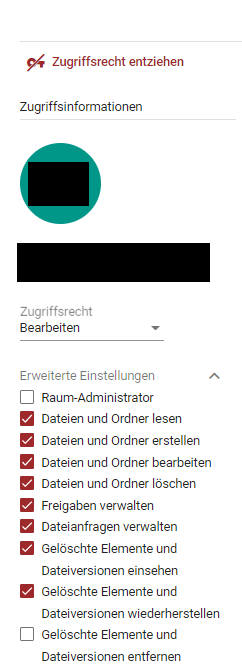
In diesem Menü kann dem Benutzer das Zugriffsrecht entzogen oder granular eingestellt werden, welche Rechte der Nutzer haben sollte. Letzteres Menü kann durch anwählen der Option "Erweiterte Einstellungen" angezeigt werden. Auch kann der Benutzer über die Checkbox Raum-Administrator zu einem Datenraum-Adminitrator für diesen Datenraum gemacht werden (Genaueres zu den einzelnen Berechtigungen: Begriffe, Rollen und Rechte).
¶ Berechtigungen von Gruppen
Analog zur Berechtigungsverwaltung für Nutzer ist die Berechtigungsverwaltung für Gruppen in zwei Komponenten aufgeteilt. Auf der linken Seite werden die für den Datenraum berechtigten Benutzer angezeigt. Auf der rechten Seite werden kontextabhängig weitere Optionen angezeigt. Über den beiden Komponenten befindet sich eine Suchleiste mit der die Benutzeransicht auf der linken Seite gefiltert werden kann.
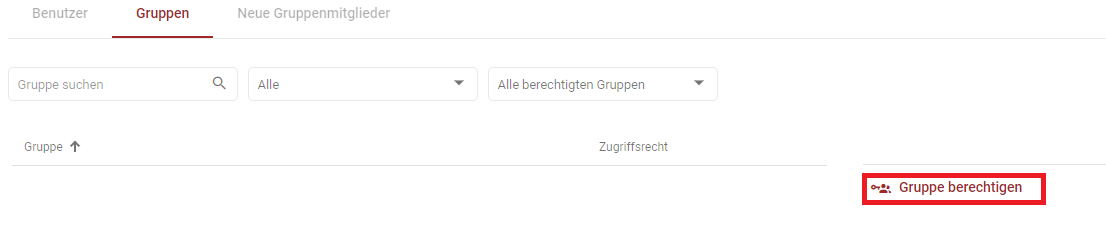
Sofern keine Gruppe ausgewählt ist, erscheint in der sich rechts befindlichen Menüleiste lediglich die Option, eine neue Gruppen zu berechtigen, die bisher keine Rechte zu diesem Datenraum besitzen. Unter Zugriffsrechte kann zwischen 3 verschiedenen vorgefertigten Konfigurationen ausgewählt werden:
- Raum Administrator
- Berarbeiten
- Lesen
Die Option "Neue Gruppenmitglieder überprüfen" ermöglicht es zu steuern, ob neue Nutzern einer Gruppe der der Zugriff auf den Datenraum automatisch genehmigt werden soll, oder ob hier eine Zustimmung der Datenraum-Administrators nötig ist. Unter "Gruppe auswählen" können Sie den Nutzer, unterstütz durch eine automatische Gruppensuche, auswählen.
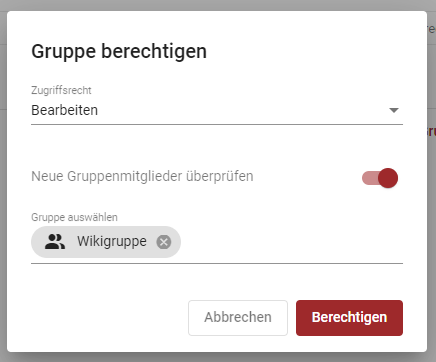
Sobald Sie in der Gruppenansicht eine berechtigte Gruppe anwählen, werden in der sich rechts befindlichen Menüleiste die folgende Optionen angezeigt:
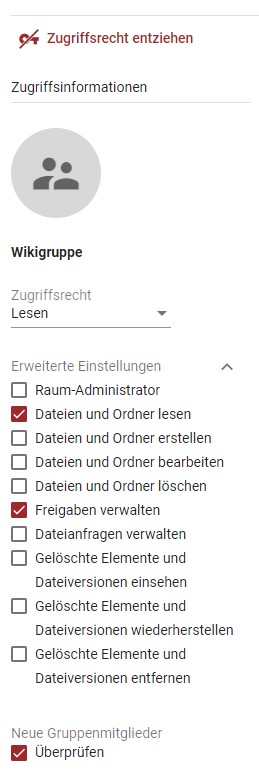
In diesem Menü kann der Gruppe das Zugriffsrecht entzogen oder granular eingestellt werden, welche Rechte die Gruppe haben sollte. Letzteres Menü kann durch anwählen der Option "Erweiterte Einstellungen" angezeigt werden. Auch kann die Gruppe über die Checkbox Raum-Administrator zu einem Datenraum-Administrator für diesen Datenraum gemacht werden (Genaueres zu den einzelnen Berechtigungen: Begriffe, Rollen und Rechte).Auch kann hier die Option "Neue Gruppenmitglieder überprüfen" an und abgewählt werden.
¶ Neue Gruppenmitglieder
Sofern die Option "Neue Gruppenmitglieder überprüfen" bei einer berechtigten Gruppe aktiviert ist, wird unter diesem Reiter administriert, ob neue hinzugefügte Gruppenmitglieder die Berechtigungen ihrer Gruppe erhalten oder ob diese abgelehnt werden.

¶ Einstellungen
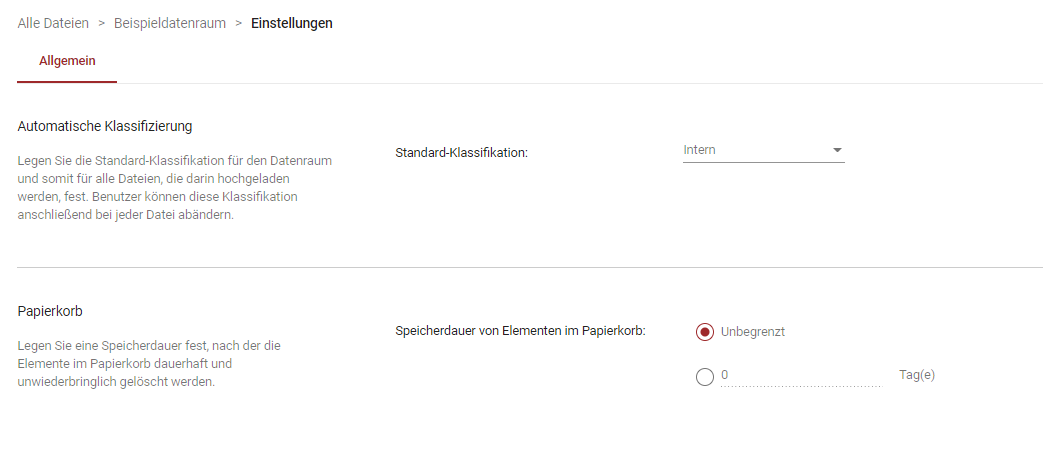
¶ Automatische Klassifizierung
Hier kann gewählt werden, welche Klassifikation die in den Datenraum hochgeladenen Dateien als Standard vorausgewählt haben. Mehr über das Arbeiten mit Klassifikationen ist in den Artikel "Mit Dateien und Ordnern arbeiten (Web-Client)" beschrieben.
Wählbar sind hier:
- Öffentlich
- Intern
- Vertraulich
- Streng vertraulich
¶ Speicherdauer des Papierkorbs festlegen:
Hier kann ausgewählt werden, wie lange im Datenraum gelöschte Dateien im Papierkorb vorgehalten werden sollen. Die Angabe der Dauer ist in Tagen oder unbegrenzt möglich. Mehr über das Arbeiten mit dem Papierkorb ist im Artikel Mit dem Papierkorb arbeiten (Web-Client) beschrieben.
¶ Sonstige Einstellungsmöglichkeiten
Sofern der zu bearbeitende Datenraum auf einer höheren Ebene ausgewählt wird, werden hier noch weitere Optionen ermöglicht. In diesem Beispiel wurde der Datenraum "Beispieldatenraum" ausgewählt.
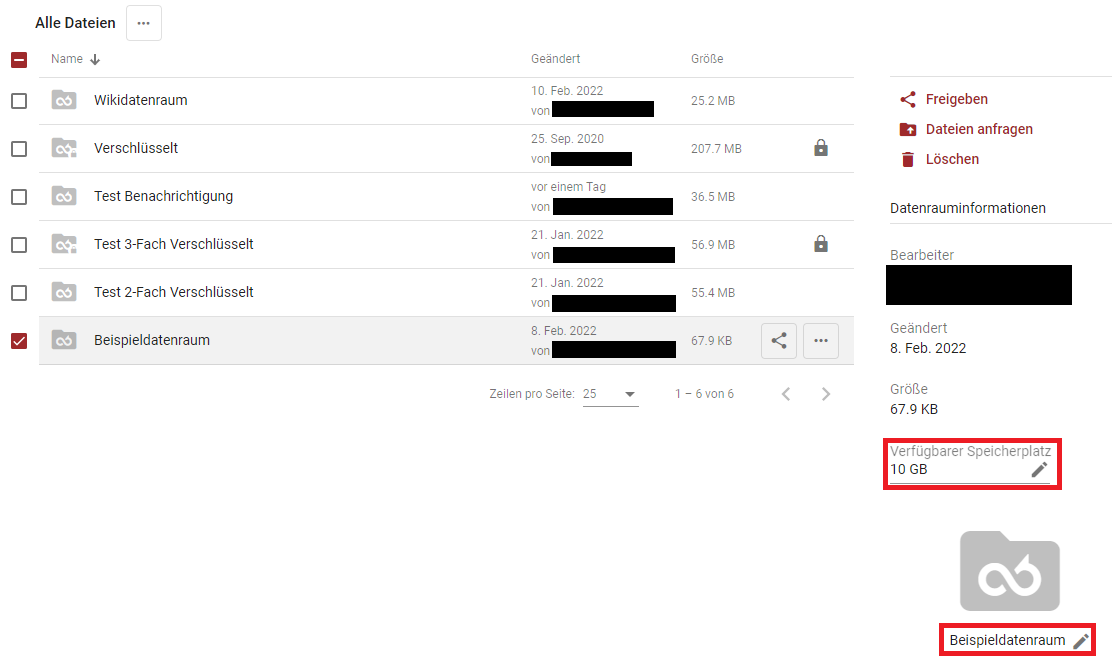
¶ Umbenennung des Datenraums
Um einen Datenraum umzubenennen (max. 150 Zeichen) gibt es zwei Optionen:
- Über die sich rechts befindliche Menüleiste. Klicken sie hierzu auf den Stift.
- Über das durch die drei Punkte dargestellte Kontextmenü. Wählen sie das Kontextmenü aus und daraufhin die Option "umbenennen".
¶ Beschränkung der Gesamtgröße
Die Gesamtgröße eines bestehenden Datenraums kann über die sich rechts befindlichen Menüleiste eingestellt werden. Bei Auswahl des Stiftsymbols erscheint ein Popup-Menü.
¶ Datenraum / untergeordneten Datenraum löschen
Sofern ein Datenraum in der Ihm übergeorndeten Ebene über die Checkbox angewählt ist, kann einem Klick auf "Löschen" der Datenraum gelöscht werden. Nachdem diese Option gewählt wurde, ist das bestätigen einer Sicherheitsabfrage notwendig. Sobald diese Abfrage bestätigt wurde, wird der Datenraum und sein Inhalt unwiderruflich gelöscht.